Elementor Cloud è la soluzione all-in-one che semplifica la vita di ogni utente di WordPress. Con quel servizio, puoi creare un sito Web WordPress professionale in pochissimo tempo concentrandoti solo sul design del tuo sito Web.
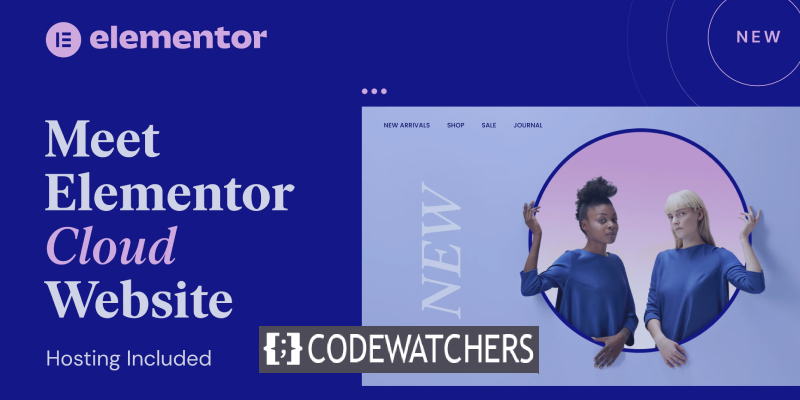
In questa guida, avremo una panoramica della dashboard di Elementor Cloud e tratteremo le basi della gestione delle tue installazioni.
Perché dovresti usare Elementor Cloud
Elementor Cloud è in realtà un servizio di hosting che rimuove tutte le barriere incontrate durante l'avvio di qualsiasi sito Web WordPress:
- Acquisto di hosting
- Installazione di WordPress
- Acquisto e installazione di temi e plugin di WordPress
- Gestire il file .htaccess
- Preoccuparsi per la versione php compatibile
Ma invece, tutto è messo in comune per facilitarti la vita il più possibile (hosting, plugin e tema). Abbiamo trattato un articolo di panoramica che spiega meglio cos'è Elementor Cloud. Se sei interessato, dovresti dare un'occhiata.
Create Amazing Websites
Con il miglior generatore di pagine gratuito Elementor
Parti oraDove acquistare Elementor Cloud?
Elementor Cloud è un servizio fornito solo da Elementor. Puoi ottenere il tuo sito Web cloud dalla loro piattaforma.
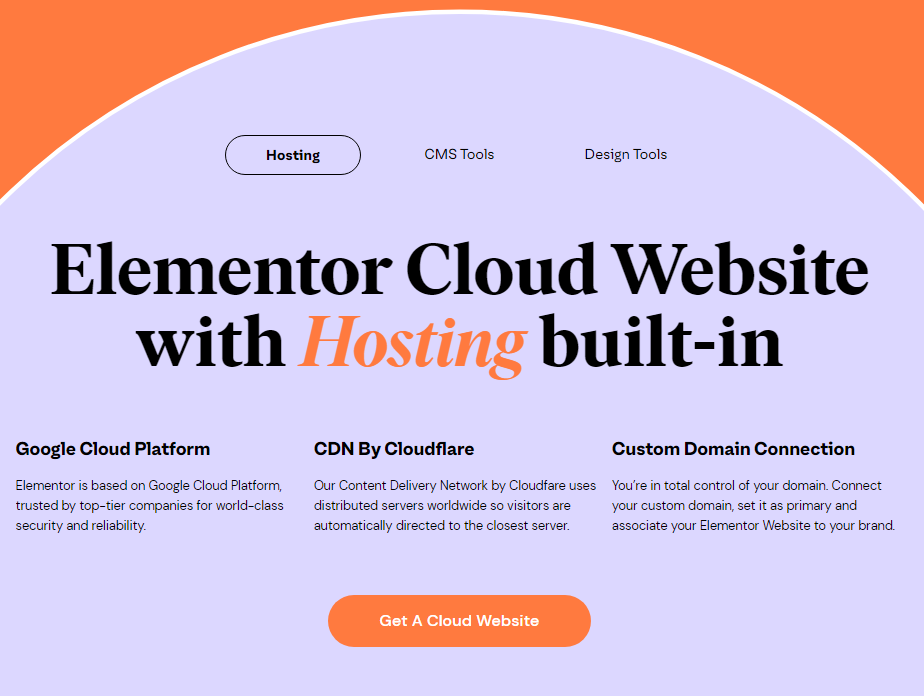
Tutto è accessibile per un prezzo unico di $ 99 all'anno. Ciò include: CDN, SSL, Elementor, Elementor Pro e WordPress preinstallati.
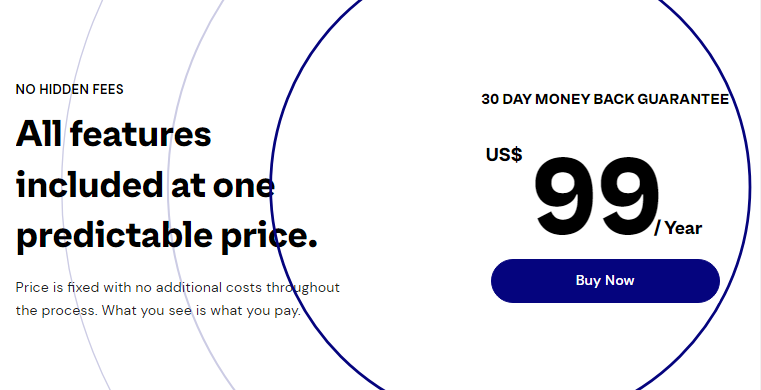
Dopo aver acquistato il servizio, siamo pronti per iniziare a creare il nostro sito web.
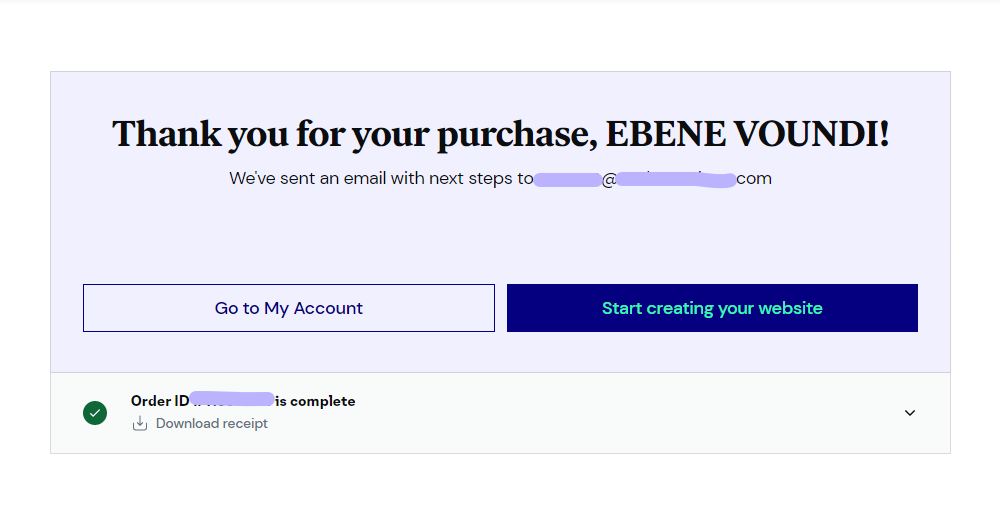
Come creare un sito Web su Elementor Cloud?
quando accedi alla tua dashboard per la prima volta, arrivi a una procedura guidata che ti aiuterà a configurare il tuo sito web. Innanzitutto, ti verrà chiesto di fornire il nome del tuo sito web.
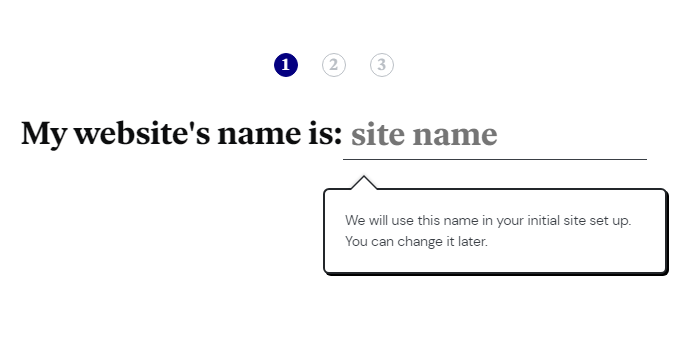
Successivamente, ti verrà assegnato in base al nome del sito Web un dominio gratuito che puoi iniziare a utilizzare. Tieni presente che se hai ancora un dominio personalizzato, puoi anche utilizzarlo.
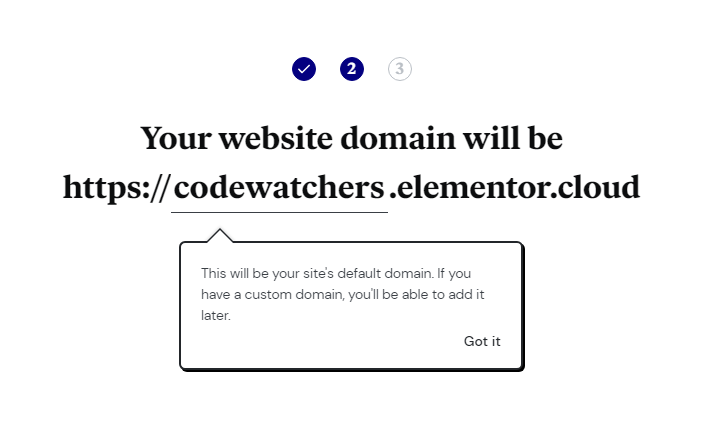
Se per te va bene clicca sul pulsante " Crea sito web ". Il completamento del processo potrebbe richiedere circa 1 minuto (con tutto configurato).
Come accedere alla tua dashboard
Una volta creato il tuo sito web, lo vedrai disponibile nel pannello del tuo sito web. Da lì, devi solo passare con il mouse sul tuo sito Web e fare clic su " Apri dashboard WP ".
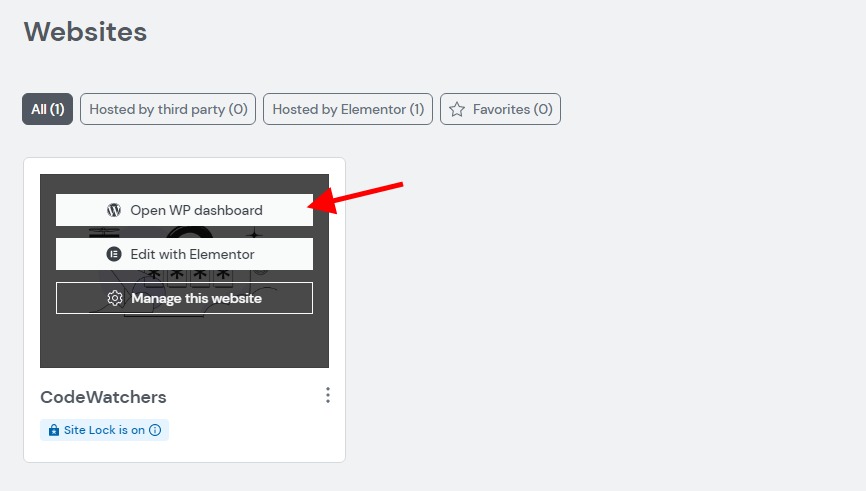
Tieni presente che per impostazione predefinita il tuo sito Web è bloccato, il che significa che le persone e i motori di ricerca non saranno in grado di vederlo.
Dalla dashboard puoi vedere una dashboard WordPress tradizionale ma con un pannello di benvenuto di Elementor che ti aiuta a iniziare.
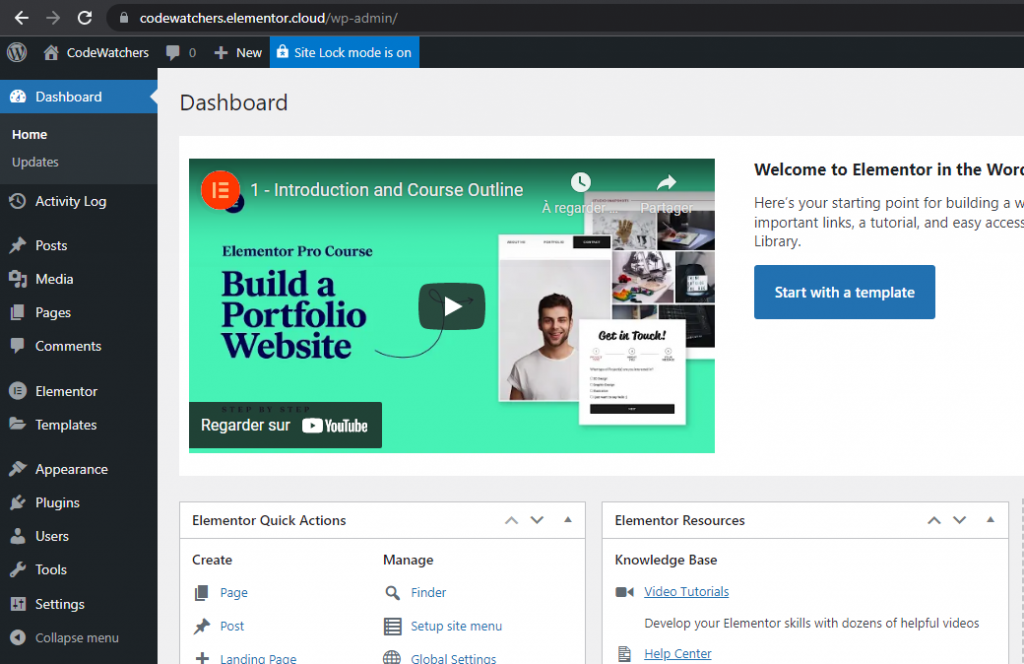
Plugin attivati per impostazione predefinita
Come promesso, Elementor Cloud viene fornito con Elementor, Elementor Pro e Activity Log, il cui plug-in aiuta a tenere traccia di ogni attività sul tuo nuovo sito web.
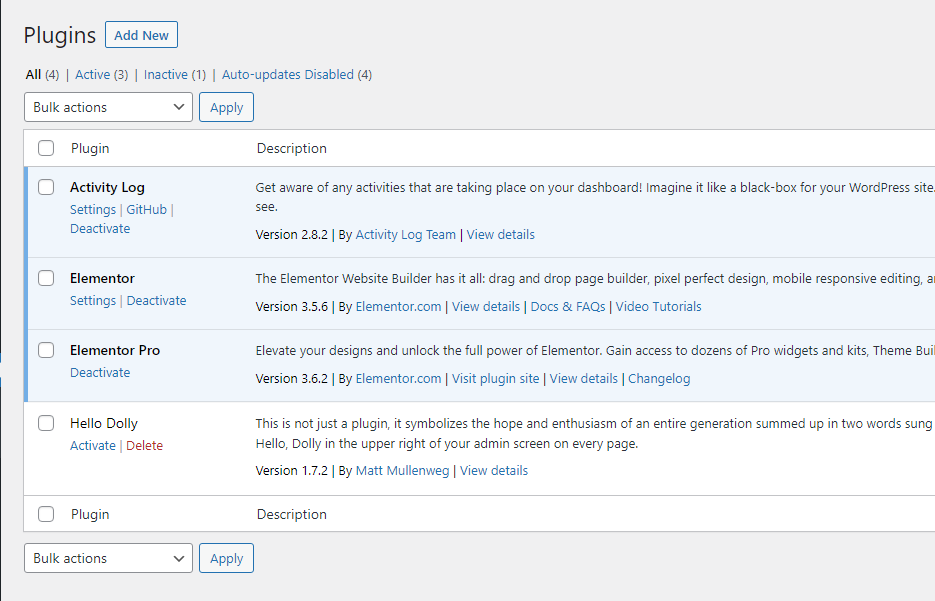
Aggiunta di nuovi plugin
Quando Elementor Cloud è stato annunciato, pochi plugin erano elencati come compatibili. Ma in base a ciò che possiamo vedere, puoi praticamente installare tutti i plugin WordPress validi disponibili su WordPress.org .
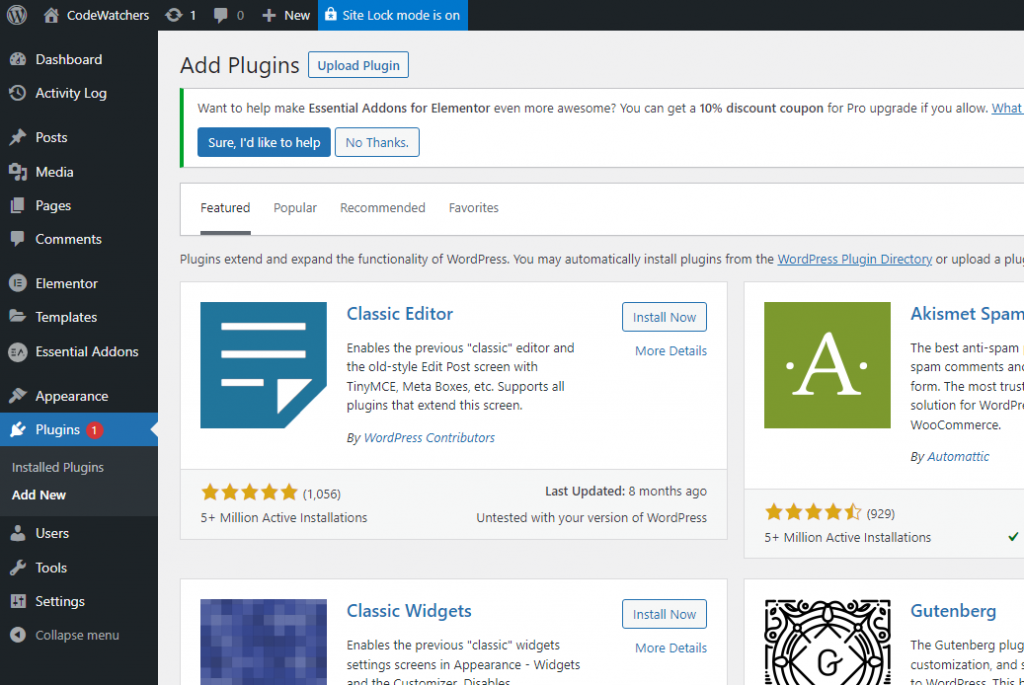
Abbiamo detto " plugin WordPress valido " apposta. Perché alcuni plugin sono esplicitamente contrassegnati come incompatibili. Ad esempio, immagino che non oserai installare Beaver Builder (perché dovresti farlo su Elementor Cloud) ?
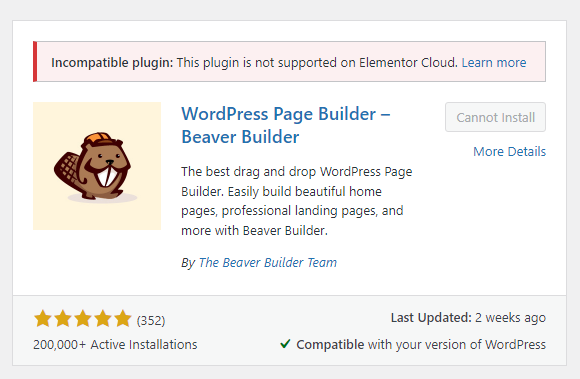
Sembra anche che ci sia un pulsante di caricamento in cui possiamo installare il nostro plug-in personalizzato. Credo che questo fosse uno dei contro di Elementor Cloud, ma se è abilitato, è una buona cosa. Ma attenzione, dovresti agire in modo responsabile poiché i tuoi plug-in personalizzati potrebbero distruggere completamente il tuo sito web .
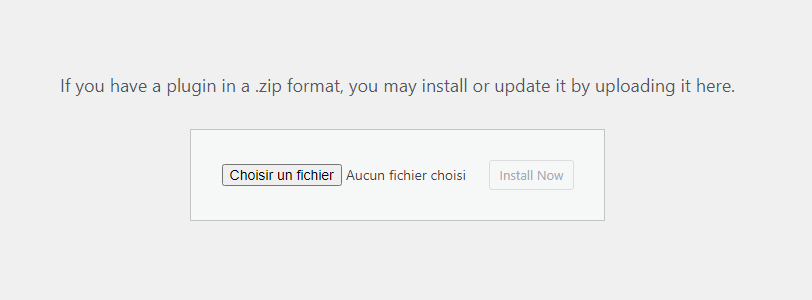
Funzionalità interna di WordPress
Alcune funzionalità di WordPress sono state intenzionalmente disabilitate in quanto troppo sensibili o incompatibili con Elementor Cloud (ad esempio i plug-in di modifica). Ma per il resto, hai un sito Web WordPress completo con post, widget, ma con Elementor ed Elementor Pro aggiuntivi abilitati.
Come aggiungere un dominio personalizzato su Elementor Cloud
Quindi non sei d'accordo con xyz.elementor.cloud domain? Fortunatamente, puoi cambiarlo. Torniamo a my.elementor.com. Passa il mouse sopra il tuo sito web e clicca su " Gestisci questo sito web ".
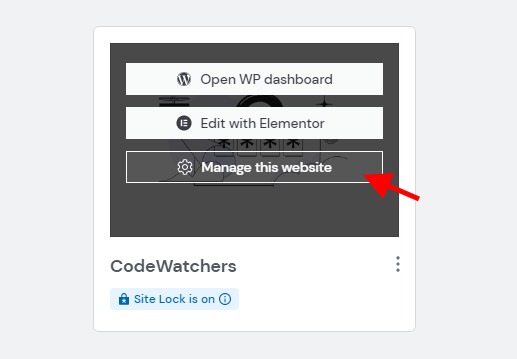
Da lì, vedrai una sezione "Pubblica sito web". Quella sezione include le impostazioni DNS per il tuo sito web.
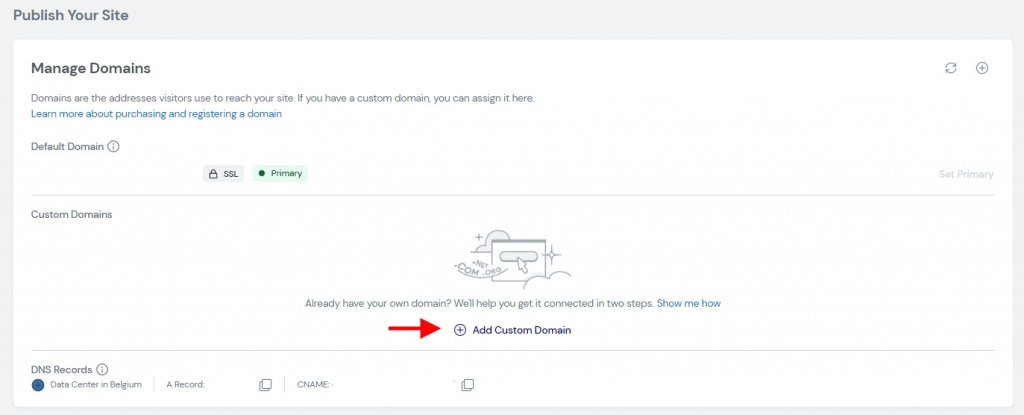
La prima cosa è modificare le impostazioni DNS sul tuo provider di dominio.
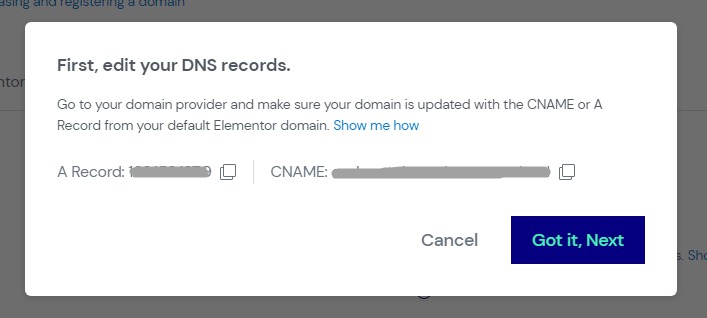
Assicurati solo di fornire come destinazione ciò che è stato menzionato sopra come CNAME.
Quindi, subito dopo, ti verrà chiesto di fornire il tuo nome di dominio effettivo. Abbiamo deciso di non creare un sottodominio che inizia con " www ".
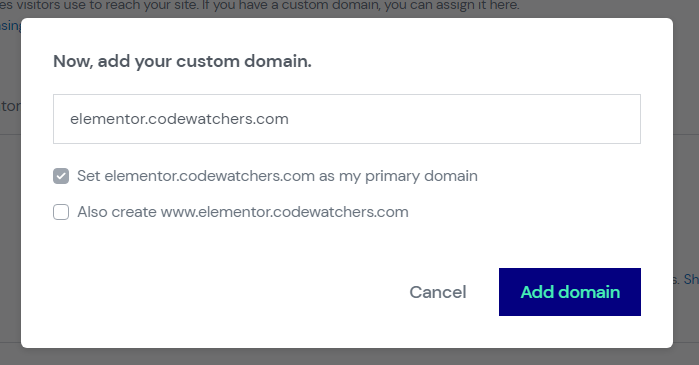
La propagazione potrebbe richiedere 48 ore, una volta terminata la configurazione.
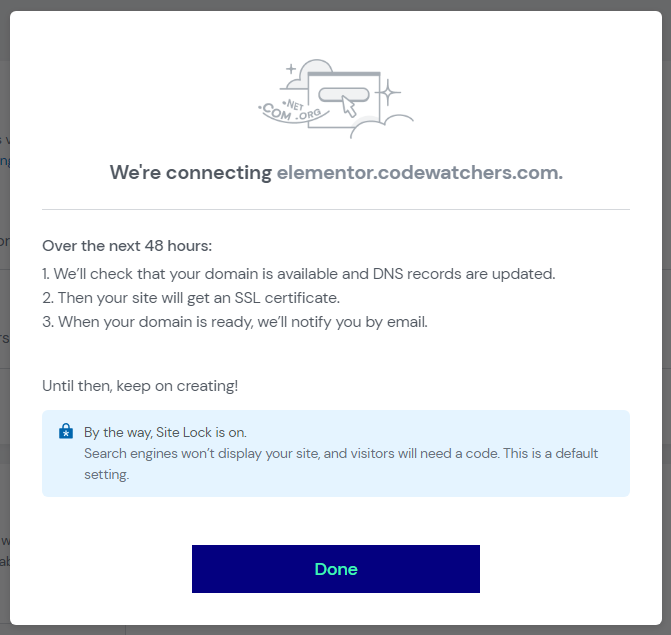
Tieni presente che se stai utilizzando Cloudflare per la gestione dei tuoi domini, potresti non essere in grado di aggiungere un dominio personalizzato su Elementor Cloud, solo perché Elementor Cloud utilizza già Cloudflare e non puoi utilizzare un CNAME di un altro utente su Cloudflare.
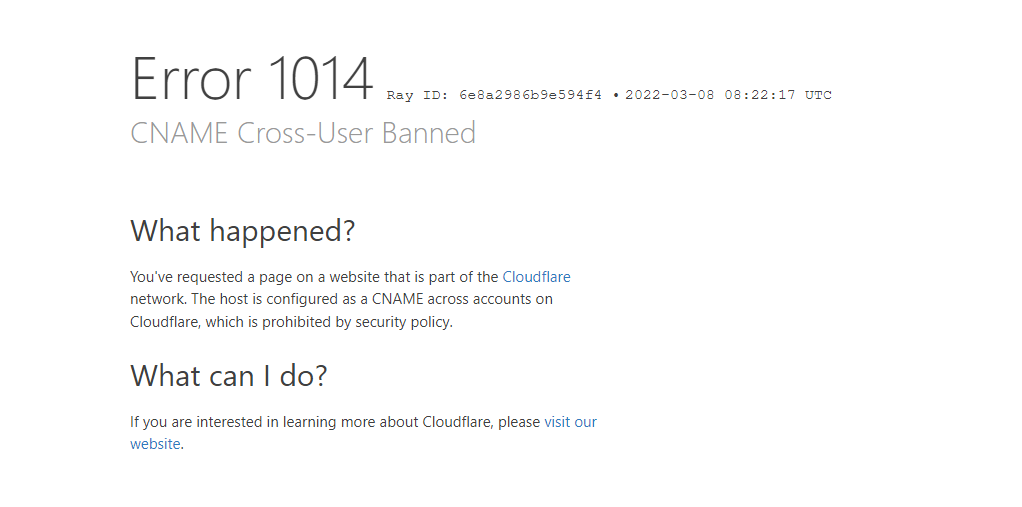
Come gestire il blocco del sito su Elementor Cloud
La funzione di blocco del sito ti aiuta a nascondere il tuo sito Web da occhi indiscreti in modo da poter costruire pacificamente il tuo sito Web e non essere penalizzato da Google o rubare la tua idea. Ma il tuo sito web rimane disponibile per te o comunque per chi ha un Pin segreto.
Saremo ancora su " Gestisci questo sito Web " sui siti Web di Elementor Cloud. Subito dopo la sezione " Pubblica sito web ", vedrai la sezione " Blocco sito ".

Quando si accede al tuo sito Web da una posizione pubblica, verrà chiesto loro di fornire il pin segreto.
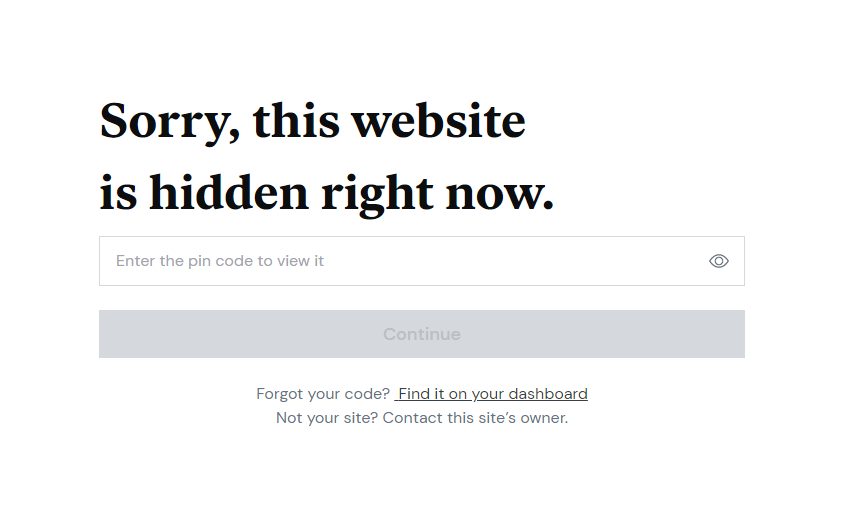
Come gestire i backup su Elementor Cloud
Una delle funzionalità più apprezzate di Elementor Cloud è la capacità di eseguire backup automatici. Questo è davvero utile se dopo aver installato un plug-in personalizzato il tuo sito Web è rotto, ma anche per ripristinare lo stato desiderato.
Rimaniamo nel menu " Gestisci questo sito web " e andremo nella sezione " Backup ". Da li :
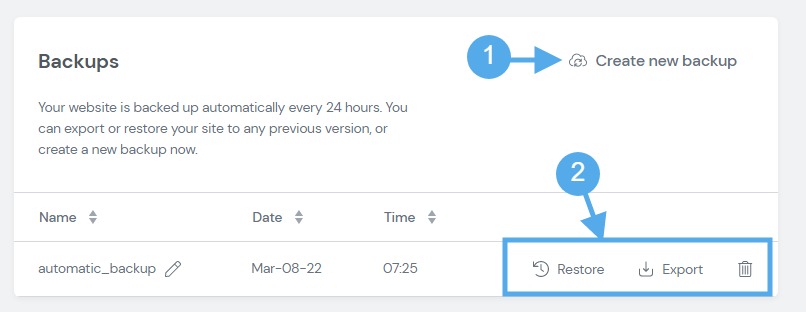
- Puoi creare il tuo backup
- Gestisci il backup esistente
Sfortunatamente, non puoi controllare quando viene effettuato l'aggiornamento automatico (a meno che non abbia perso l'impostazione).
Elementor Cloud Security
Elaboriamo di più su Elementor Cloud Security. Prima di tutto, dobbiamo ricordarti che il tuo sito web è ospitato su Google Cloud Platform , il che significa che eredi dalla massima sicurezza che applicano sulla loro piattaforma.
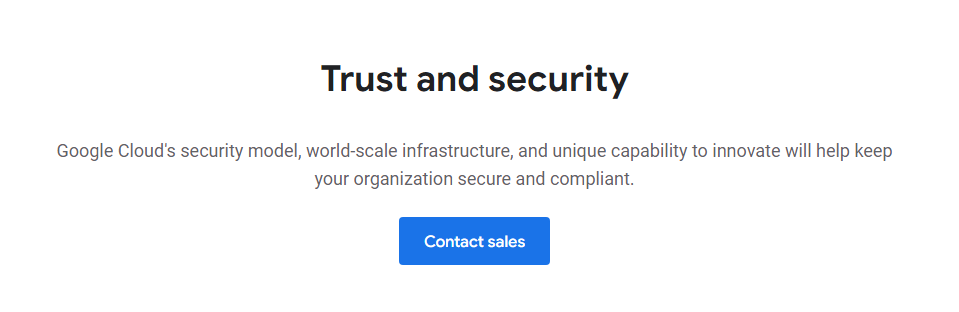
Inoltre, il tuo dominio è protetto da Cloudflare che, oltre alla funzione CDN, offre anche un filtro antispam e previene gli attacchi DDOS sul tuo sito web.
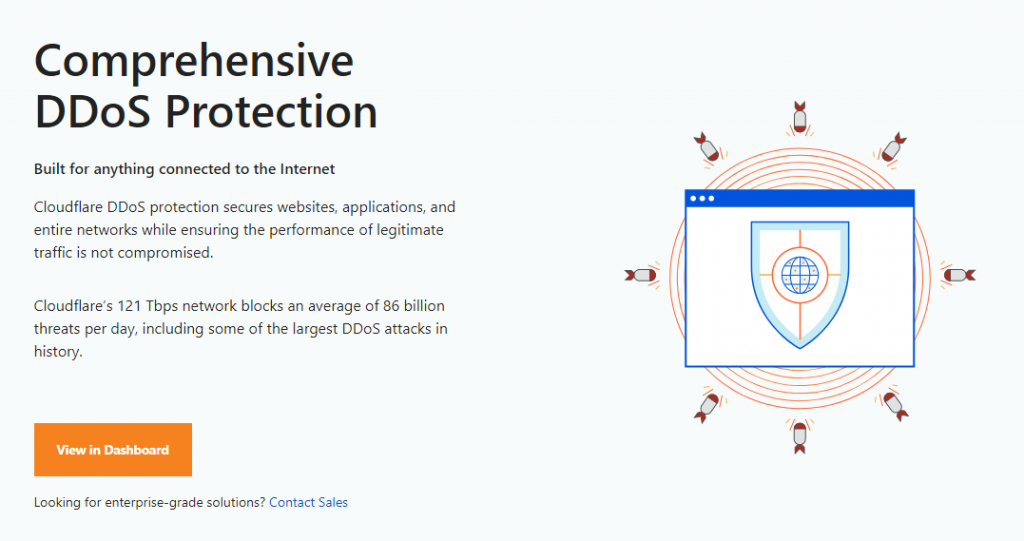
Dalla fine di WordPress, hai il registro delle attività che aiuta a essere consapevole di chi ha fatto cosa e quando e inoltre, hai un gestore dei tentativi di accesso.
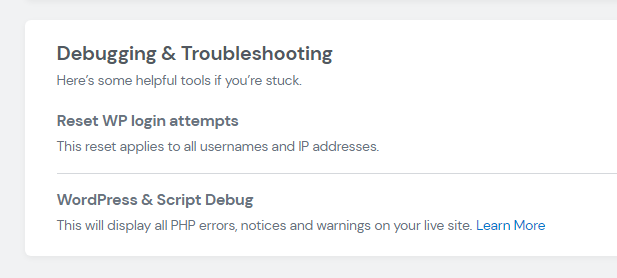
Domande frequenti su Elementor Cloud
Proviamo a rispondere alla domanda che potresti farti riguardo al servizio Elementor Cloud.
Elementor Cloud offre siti Web illimitati?
Sfortunatamente no. i $ 99 pagati per l'abbonamento a Elementor Cloud ti danno il diritto a 1 installazione di WordPress con Elementor Pro ed Elementor. Per le installazioni successive, dovrai pagare $ 99 per ciascuna.
Posso utilizzare la licenza Elementor Pro da Elementor Cloud?
Ebbene, purtroppo no. Da quello che abbiamo visto sul sito Web di Elementor Cloud, non c'è alcuna posizione in cui puoi vedere la tua licenza. Crediamo anche che questo non dovrebbe essere possibile. Quando acquisti Elementor Cloud, è una soluzione all-in-one. La licenza di disaccoppiamento non dovrebbe essere consentita.
Posso aumentare il mio 20Gb di archiviazione predefinito?
Al momento, nulla sulla dashboard di Elementor Cloud lo consente. Tuttavia, riteniamo che ciò dovrebbe essere possibile se ti metti in contatto con il supporto.
Posso installare qualsiasi plugin per WordPress ?
Sì e No. Sì, poiché puoi installare praticamente qualsiasi plug-in per temi WordPress da WordPress.org e persino caricare il tuo plug-in. Tuttavia, alcuni plugin (per lo più della concorrenza) ovviamente non sono supportati.
Posso registrare un altro dominio personalizzato?
Sì, puoi cambiare il dominio predefinito in quello che preferisci. Questo è spiegato sopra.
Posso ottenere uno sconto se ho Elementor Pro?
No, comunque ben provato. Come detto prima, questa è una soluzione all-in-one che non può essere disaccoppiata per soddisfare le esigenze di ogni singolo cliente. Se hai già Elementor Pro, riteniamo che sia per un sito Web esistente, non dovrebbe applicarsi a Elementor Cloud.
Posso essere rimborsato in qualsiasi momento utilizzando Elementor Cloud?
Elementor offre 30 giorni durante i quali è possibile concedere un rimborso (senza fare domande). Tuttavia, se stai rinnovando l'installazione o aggiornando, ciò non si applica.




